桌面任务栏怎么透明 win10任务栏透明设置方法
更新时间:2023-12-26 12:57:54作者:jiang
在Windows 10操作系统中,任务栏是我们经常使用的功能之一,有些用户可能对任务栏的外观不太满意,希望能够让它更加透明,以增加桌面的美观度。如何实现Win10任务栏的透明设置呢?下面将为大家介绍一种简单的方法,让您轻松将任务栏调整为透明效果。通过这种设置,您将能够在享受Windows 10操作系统带来的便利功能的同时,也能拥有一个更加个性化的桌面界面。
具体步骤:
1.第一步打开win10系统,可以看到默认的任务栏颜色是黑色,如下图所示:
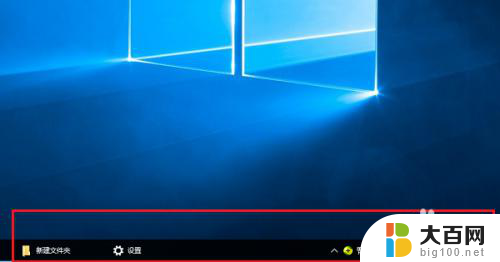
2.第二步下面我们来更改任务栏颜色为透明色,鼠标右键空白处。点击个性化,如下图所示:
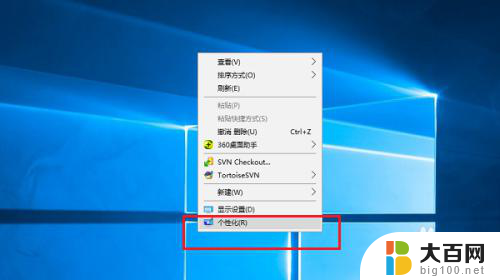
3.第三步进去之后,点击颜色,如下图所示:
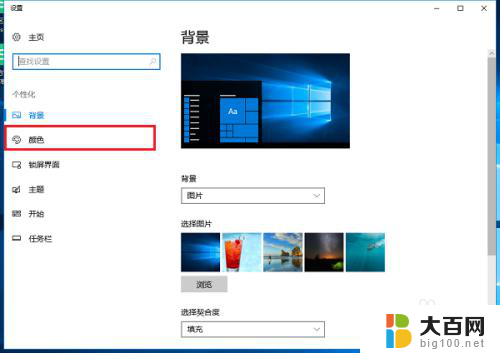
4.第四步进去个性化颜色界面,首先开启透明效果,如下图所示:
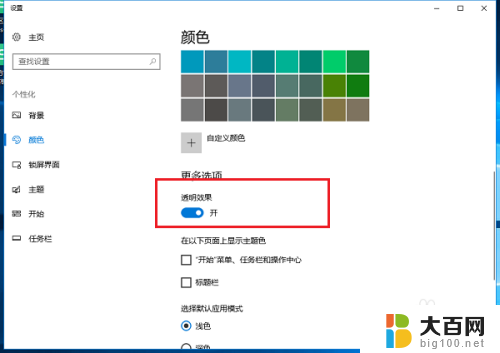
5.第五步开启透明效果之后,勾选显示开始菜单、任务栏和、操作中心。如下图所示:
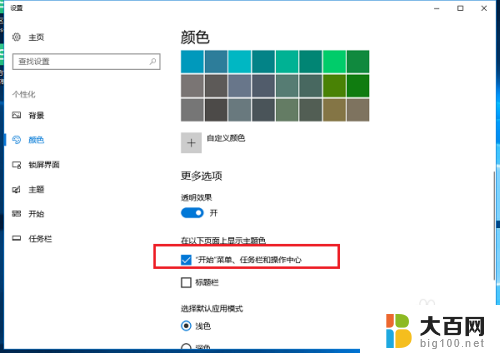
6.第六步返回win10系统桌面,可以看到已经成功设置任务栏为透明色了。如下图所示:
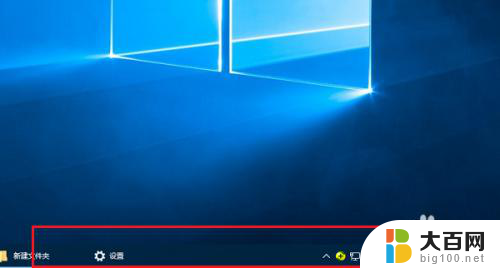
以上就是桌面任务栏如何设置透明的全部内容,如果有任何疑问,用户可以参考小编提供的步骤进行操作,希望对大家有所帮助。
桌面任务栏怎么透明 win10任务栏透明设置方法相关教程
- windows10怎么设置透明任务栏 win10任务栏透明设置方法
- win10任务栏怎么弄透明 win10任务栏透明设置方法
- win10可以透明任务栏吗 win10任务栏透明效果设置步骤
- windows10桌面任务栏窗口 Windows10系统任务栏如何隐藏小任务栏
- 任务栏显示图标设置 Win10任务栏图标显示设置方法
- win10点任务栏就刷新桌面 电脑任务栏点击后桌面刷新
- win10底部任务栏怎么隐藏 WIN10底部任务栏隐藏方法
- 电脑桌面任务栏怎么显示日期 Win10任务栏日期显示设置方法
- win10此电脑锁定任务栏 win10电脑如何锁定任务栏设置
- win10怎么隐藏任务栏的程序图标 Windows10任务栏图标隐藏方法
- win10系统消息提示音怎么关闭 薄语消息提示音关闭方法
- win10怎么看是不是安全模式 win10开机如何进入安全模式
- win10命令行修改ip地址 win10怎么设置局域网IP地址
- win10 局域网 闪退 浏览器闪退频繁怎么解决
- 电脑设置 提升网速 win10 如何调整笔记本电脑的网络设置以提高网速
- 怎么看win10系统是32位还是64位 如何检测Win10系统是32位还是64位
win10系统教程推荐
- 1 电脑设置 提升网速 win10 如何调整笔记本电脑的网络设置以提高网速
- 2 电脑屏幕调暗win10 电脑屏幕调亮调暗设置
- 3 window10怎么一键关机 笔记本怎么使用快捷键关机
- 4 win10笔记本怎么进去安全模式 win10开机进入安全模式步骤
- 5 win10系统怎么调竖屏 电脑屏幕怎么翻转
- 6 win10完全关闭安全中心卸载 win10安全中心卸载教程详解
- 7 win10电脑怎么查看磁盘容量 win10查看硬盘容量的快捷方法
- 8 怎么打开win10的更新 win10自动更新开启教程
- 9 win10怎么关闭桌面保护 电脑屏幕保护关闭指南
- 10 电脑怎么更新回win10 电脑升级win10教程